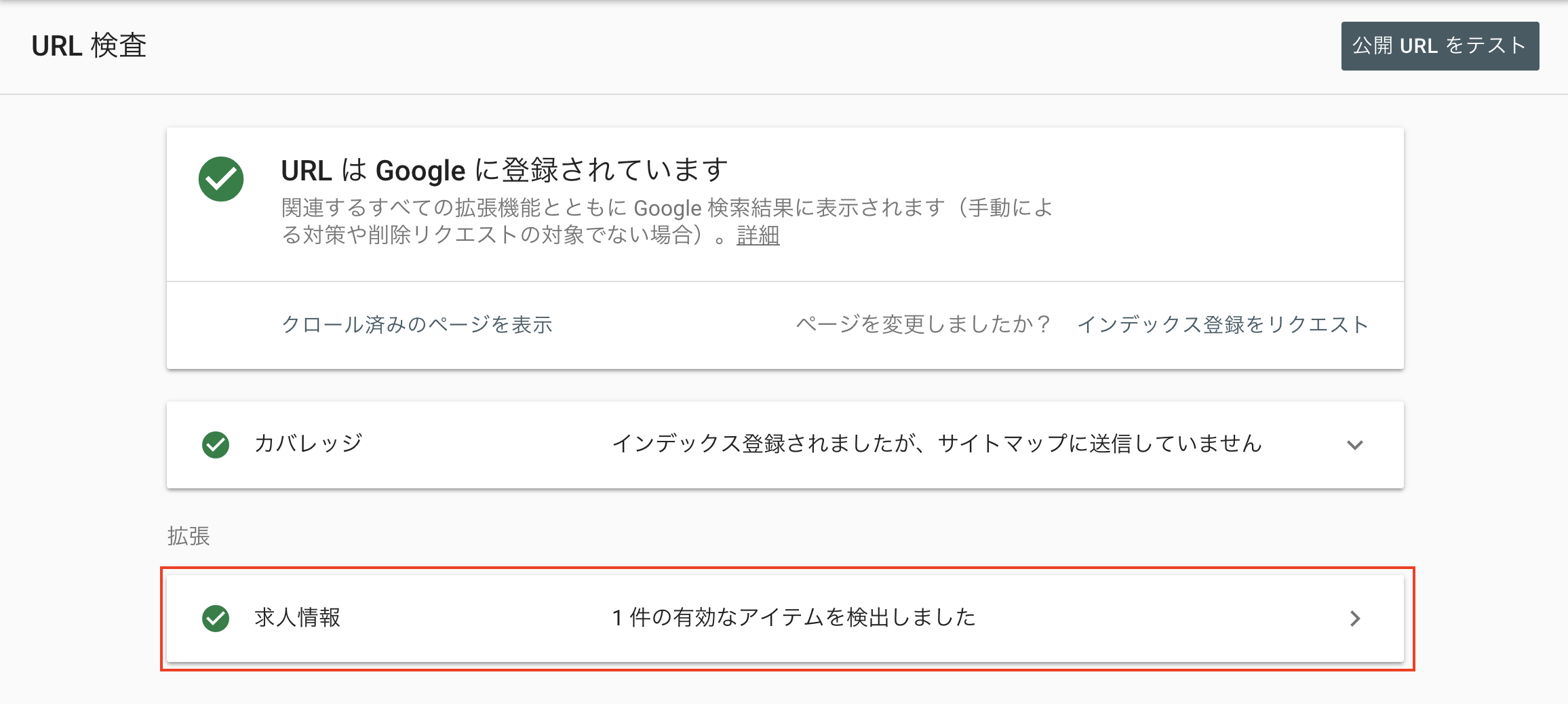自社サイトの採用ページをGoogle for Jobs対応させたい場合は、本当に対応できているか?を確認する手段が必要です。
Googleアカウントを所有し、Google Search Consoleを利用したことがある人であれば、簡単に確認できますので、その方法をまとめておきます。
Contents
手順は2つのみ
以下2つの方法で確認できれば、あなたのサイトの求人情報はGoogle for Jobsに対応できています。
- 適切に構造化データをページに埋め込めたか?の確認
- 構造化データを含んだページが検索エンジンに登録されたか?の確認
1.適切に構造化データをページに埋め込めたか?の確認
Google構造化データテストツールによる確認を行います。
これは、Google for Jobsに対する構造化データに限ったチェックツールではありませんが、これを利用することで適切に構造化データを作成できているか?を確認することができます。
これにより、実装者によるタイプミスや情報列挙のレイヤ構成などを確認・修正することができます。
また、この確認は実装後すぐに行うことができます。テストツールでは、ツール実行時にサーバ上のデータを参照するためです。
1-1.構造化データテストツールにアクセスし、URLを入力
構造化データテストツールにアクセスします。
アクセスすると以下のウィンドウが表示されるため、「URL」を入力して「テストを実行」ボタンを押下します。
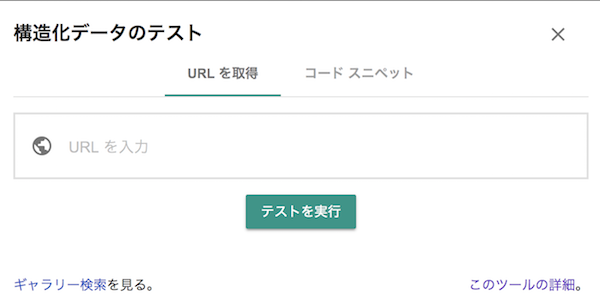
1-2.表示された構造化データ(JobPosting)を確認
テストツールを実行すると、以下のように「JobPosting」と書かれた構造化データ名が検出されます。
これが存在しない場合、スクリプトが適切にページに埋め込まれていないことになります。
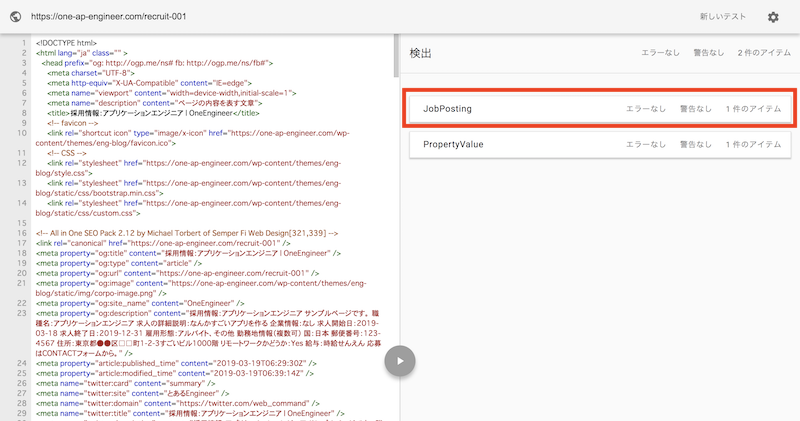
また、どのようにGoogle for Jobsに表示されるかも、確認することができます。
さきほどの画面にて「JobPosting」ボタンを押下
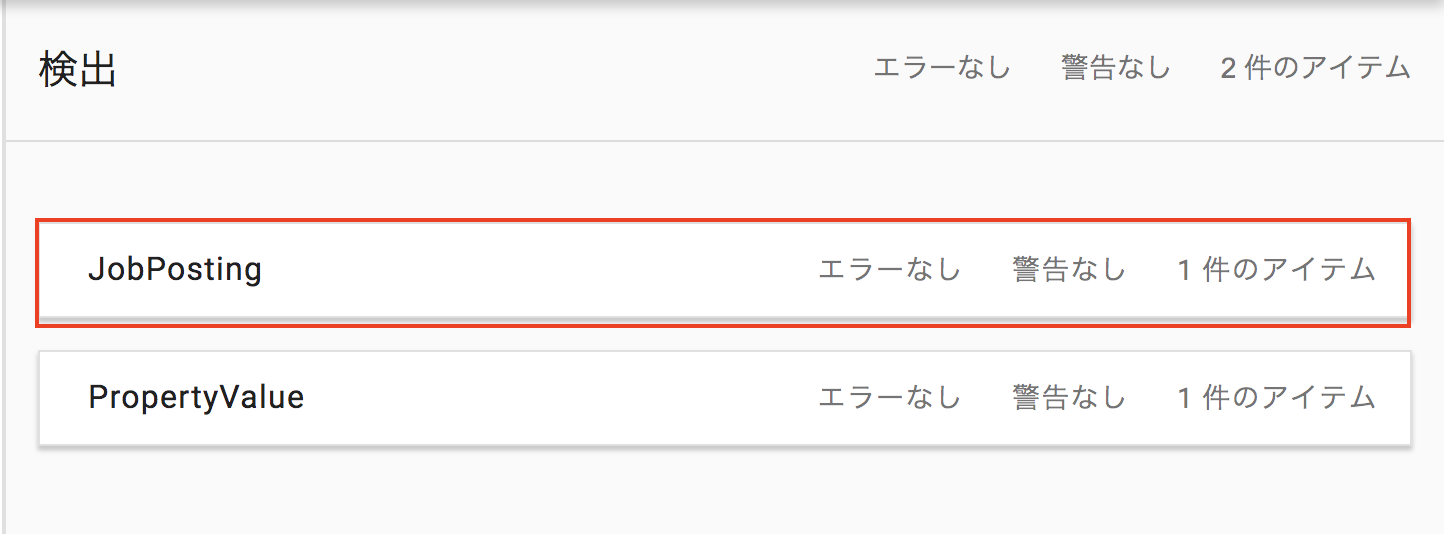
「プレビュー」ボタンを押下
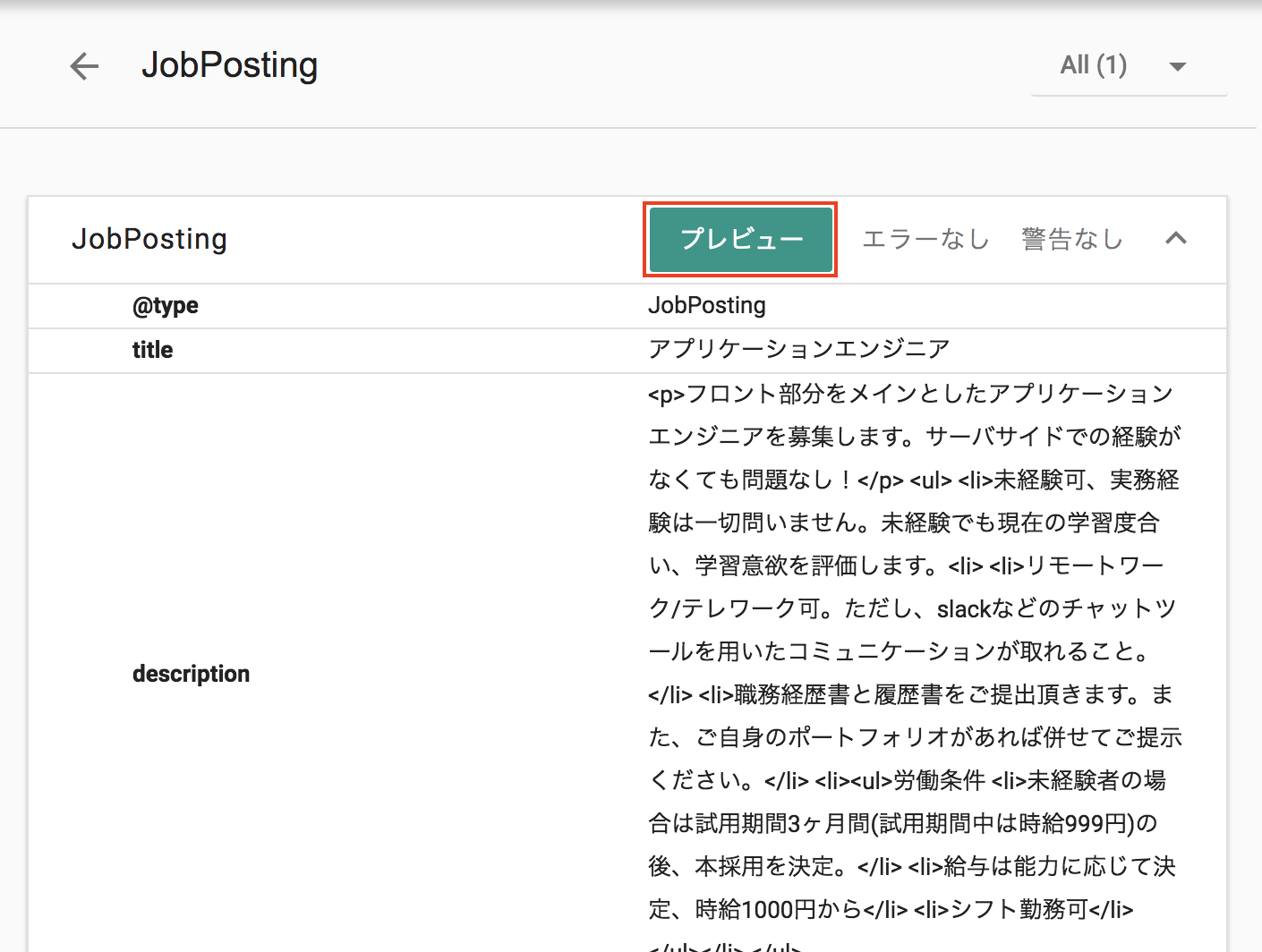
以下の赤枠部分のように表示されることがわかります。
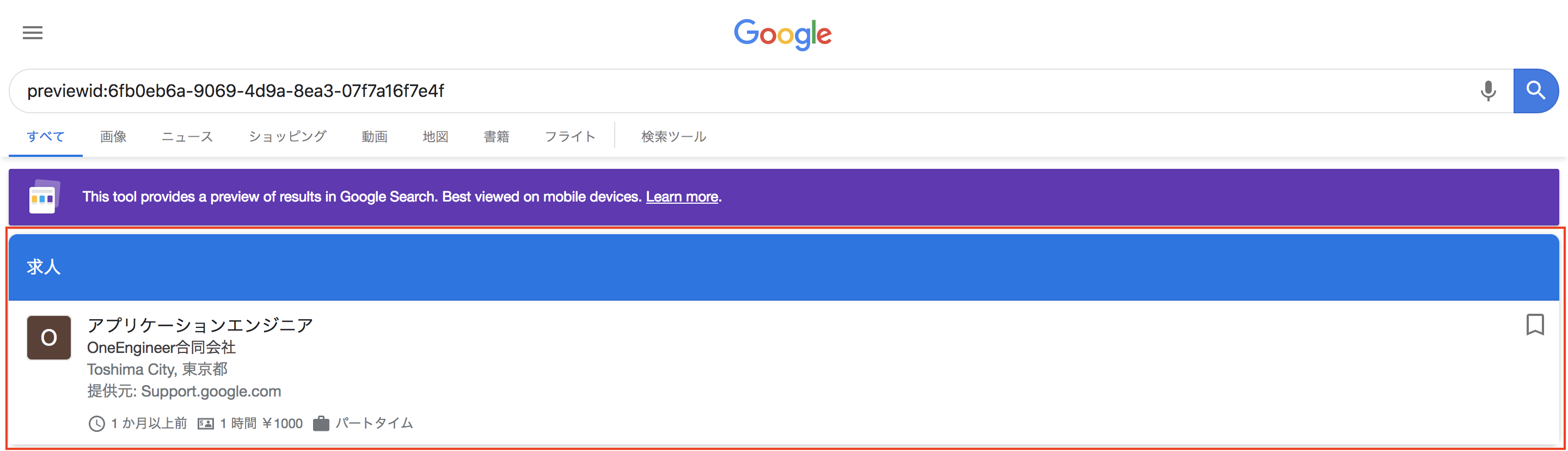
2.構造化データを含んだページが検索エンジンに登録されたか?の確認
構造化データを含めたとしても、その情報が検索エンジンに登録されていなければ意味がありません。
Google Search Consoleでは、URLで指定可能なページに対してインデックス済みか(検索エンジンに登録されているか?)を確認することができます。
ただ、この確認は実装後すぐには実施できない場合がほとんどです。
ページを公開・更新してから検索エンジンに登録されるまでの時間はサイトによって異なり、かつ検索エンジン内のアルゴリズムで決定されているものだからです。
数日ごとに確認すると良いと思います。
2-1.Google Search Consoleにアクセス
まずは、Google Search Consoleにアクセスします。
あらかじめサイト登録をしておかなければ、後続の作業を実施することはできません。
2-2.確認したいURLを指定
コンソール画面で、「URL検査」を押下します。
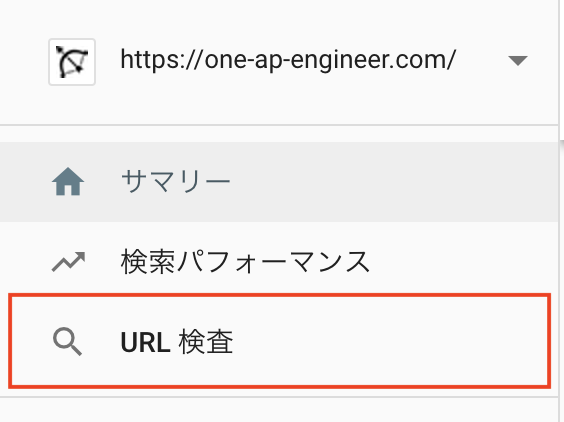
画面上部の検索バーに、確認したい求人ページのURLを入力し、Enterボタンを押下します。

対象の求人ページがインデックス済み(検索エンジンに登録済み)であれば、以下のように職種名が表示されます。